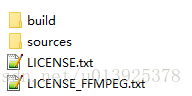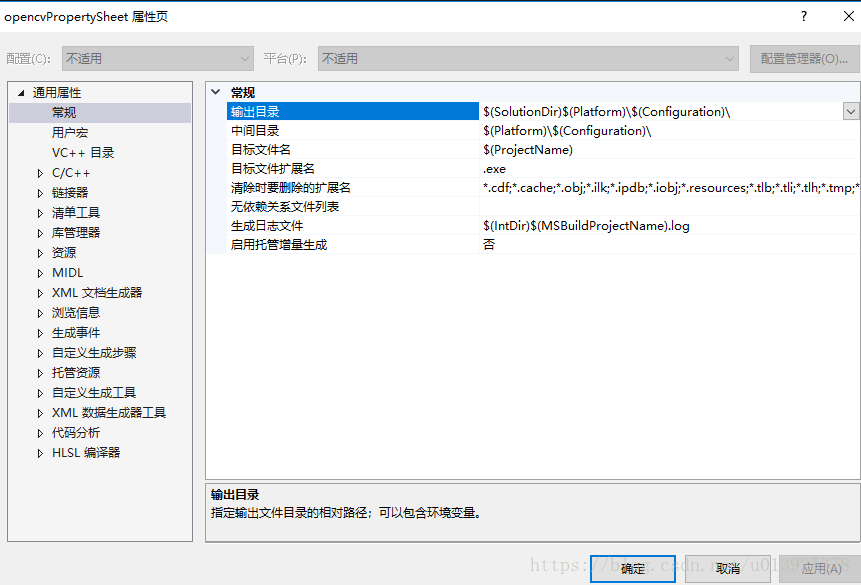win10+VS2015+opencv3.4.0配置方法
操作环境:
- windows10 64位
- opencv 3.4.0:https://opencv.org/releases.html(选择opencv3.4.0 Win pack下载到本地,双击提取即可,不需要编译)
- visual studio 2015
本开发环境配置的一些说明:
- 不需要编译opencv
- 在visual studio 2015上只需在首次建立opencv项目时进行配置,之后导入之前保存的项目属性表即可。
配置步骤:
1)下载opencv3.4.0,提取为以下文件:
添加path(vs2015对应:\opencv\build\x64\vc14\bin;vs2017对应:D:\thirdLib\opencv\build\x64\vc15\bin)到环境变量中,重启电脑生效。
添加环境变量方法:打开“计算机”->右击选择“属性”->“高级系统设置”->“环境变量”->“系统变量”中选择Path,编辑,将上述路径添加进去保存即可。
2)安装vs2015,注意把残留删除干净,关闭360等软件。
3)打开vs2015,新建一个工程,配置opencv:
1.点击“视图”->“其他窗口”->“属性管理器”。
2.在Debug | x64上右键单击,选择“添加新项目属性表”(配置Release | x64以下操作相同,注意添加库的时候添加不带d的lib)。
3.设置项目属性表的名称为opencvPropertySheet,点击添加。(此处新建的项目属性表请另外单独保存下来,以后再在vs下建立opencv项目时直接添加该表即可,不需重复配置) 。
4.双击新建立的opencvPropertySheet项目属性表进行编辑。
5.点击“VC++目录”->“包含目录”,进行编辑。
6.将解压得到的opencv的build/include目录和两个子目录添加进去:
7.点击“VC++目录”->“库目录”,进行编辑。将解压得到的opencv的build\x64\vc14\lib目录添加进去:
8.点击“链接器”->“输入”->“附加依赖项”,进行编辑。将opencv_world340d.lib添加进去。
该文件位于opencv的build\x64\vc14\lib目录下,该目录下存在一个opencv_world340.lib文件和一个opencv_world340d.lib文件,其中带d的为debug版本。
9.以同样的方法配置Release | x64(3~8步骤)。
10.点击“视图”->“解决方案资源管理器”。回到工程,编写代码测试即可。
说明:下次打开一个新的vs工程,如何添加保存好的属性表?
. 点击“视图”->“其他窗口”->“属性管理器”,在Debug | x64上右键单击,选择“添加现有属性表”,选择D:\thirdLib\opencv目录下的opencvPropertySheet.props;
在Release | x64上右键单击,选择“添加现有属性表”,选择D:\thirdLib\opencv目录下的opencvrPropertySheet.props。
点击“视图”->“解决方案资源管理器”,回到工程即可。